入手苹果妙控板:第一次放弃鼠标,感觉有点奇怪但很未来
今年的 618 活动时间又提前了,不知从哪年开始,各大电商也不再公布具体的销售数据。似乎 618 的热度逐年递减,我也没有了往年蹲点的冲动。
苹果妙控板 是在京东购买的,原价不便宜,本来还有点犹豫,但叠加了各种优惠券、Plus 立减以及国补,最终是 632 元拿下妙控板最新款。京东链接:https://u.jd.com/r64ObtH。
入手之后,第一感觉:这玩意确实有点东西,但也不是立马能爱上的那种。
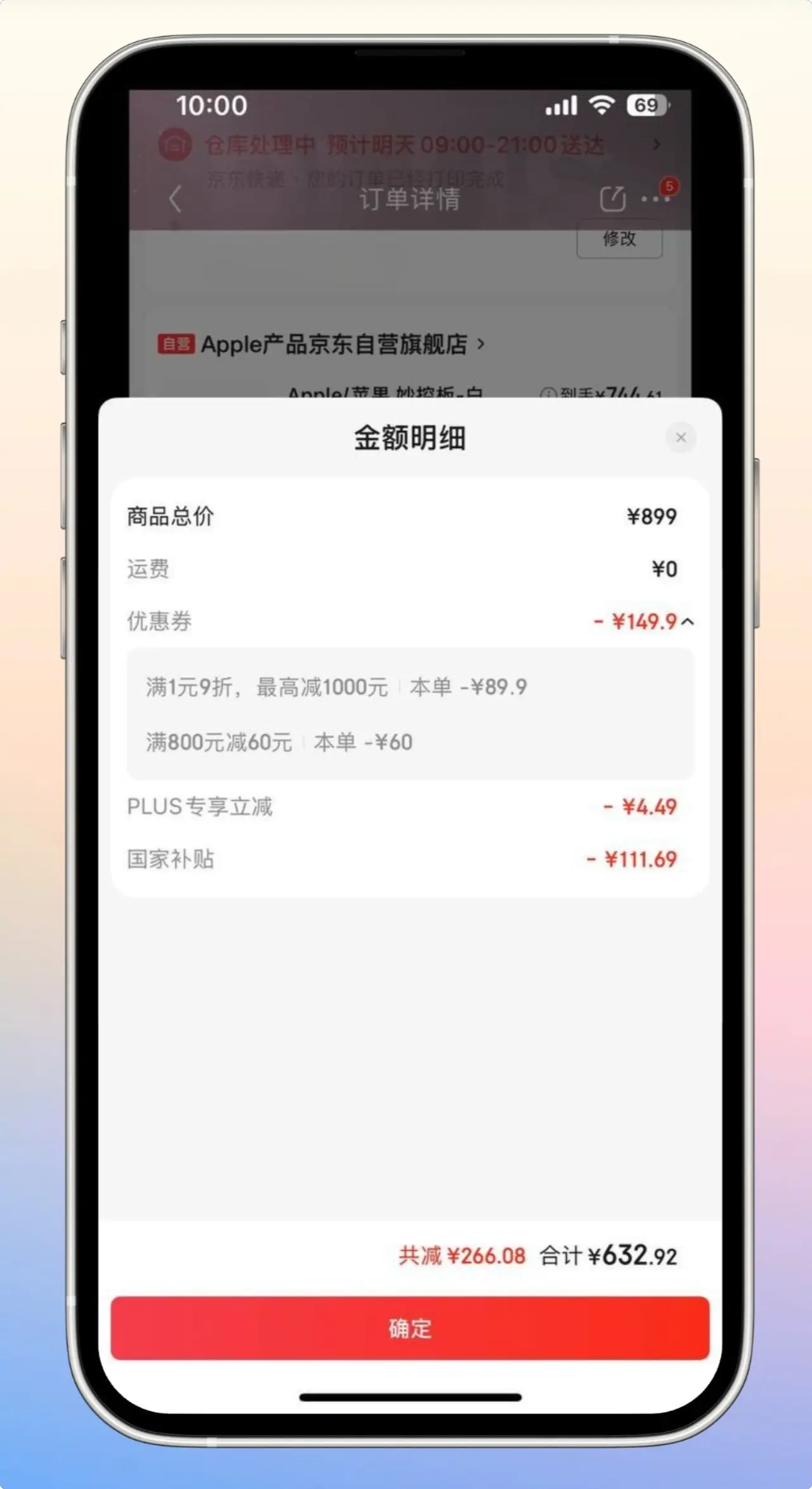
妙控板初体验:不用鼠标的感觉还真不习惯
说实话,我第一天上手时挺挣扎的,主要两个原因让我有点不适:
- 手酸 长时间悬空使用触控板,对手部肌肉要求还挺高。没有鼠标那种手掌贴合的支撑,操作久了手有点酸,感觉不如鼠标那样轻松。
- 不够精准 虽然 Mac 的触控板响应很灵敏,但我还是觉得比不上鼠标那种“指哪打哪”的直接感。点东西时经常需要多调整一下指尖位置。
这可能和我多年使用鼠标的习惯有关,十几年的“肌肉记忆”不是说改就能改的。不过好在,我没有直接放弃,而是继续尝试。
手势交互体验很棒
即使还不适应,但我很快就爱上了触控板上的一些交互设计,比如:
- 双指左右滑动切换网页前进/后退
- 四指上滑呼出所有任务窗口
- 捏合查看所有的应用程序
- 四指滑动切换桌面空间
其实系统自带的手势已经很完整了,配合 macOS 的动画和细节,体验非常流畅,有种“用手指掌控整个系统”的错觉。这种操作方式,确实让人有点上头。
拿自带的 Safari 浏览器来说,通过双指左右移动,便可以操作网页的前进后退,而且这个前进后台还有过渡动画。苹果真不愧是细节狂魔。
触控板本身可设置的手势基本上没有自定义的功能。配合 bettertouchtools 这款软件,可以发挥触控板最强大的体验。比如我设置的双指捏和实现刷新网页、三指轻点打开新的网页标签、二指轻点关闭当前网页等等,强大的手指操作几乎可以完成你想要的任何快捷功能。
效率神器:BetterTouchTool
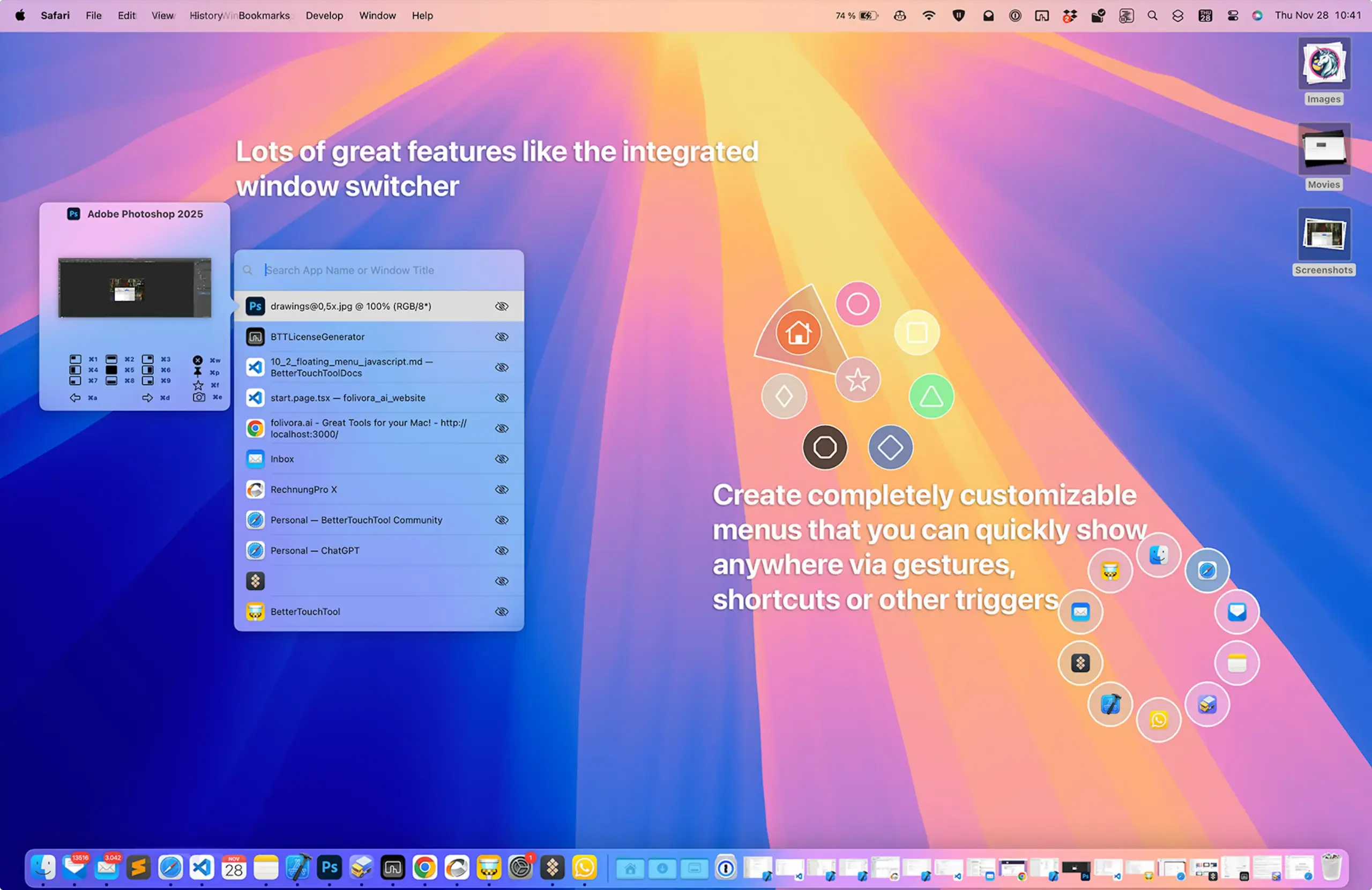
系统内建的手势其实已经够用了,但如果你是进阶用户,那必须推荐一个插件——BetterTouchTool。
这是一个可以完全自定义触控板操作的工具,堪称 Mac 上的神级插件。我目前自定义了几个常用动作:
- 双指捏合 → 刷新网页
- 三指轻点 → 打开新标签页
- 二指轻点 → 关闭当前标签页
- 三指上划 → 打开 Chrome 下载目录
- 四指长按 → 快速切换 App
简直就是手指上的快捷键组合,可以让触控板变成一个高效的多功能控制面板。
BetterTouchTool 支持试用 45 天,之后付费也不贵($14 美元一次性购买)。对于我这种每天用电脑工作的人来说,几乎是必装的存在。
而且这软件的可玩性远不止手势:它还支持窗口管理、触发器、菜单栏工具栏、键盘映射、甚至还有自动化工作流。真正的效率宅可以研究很久。
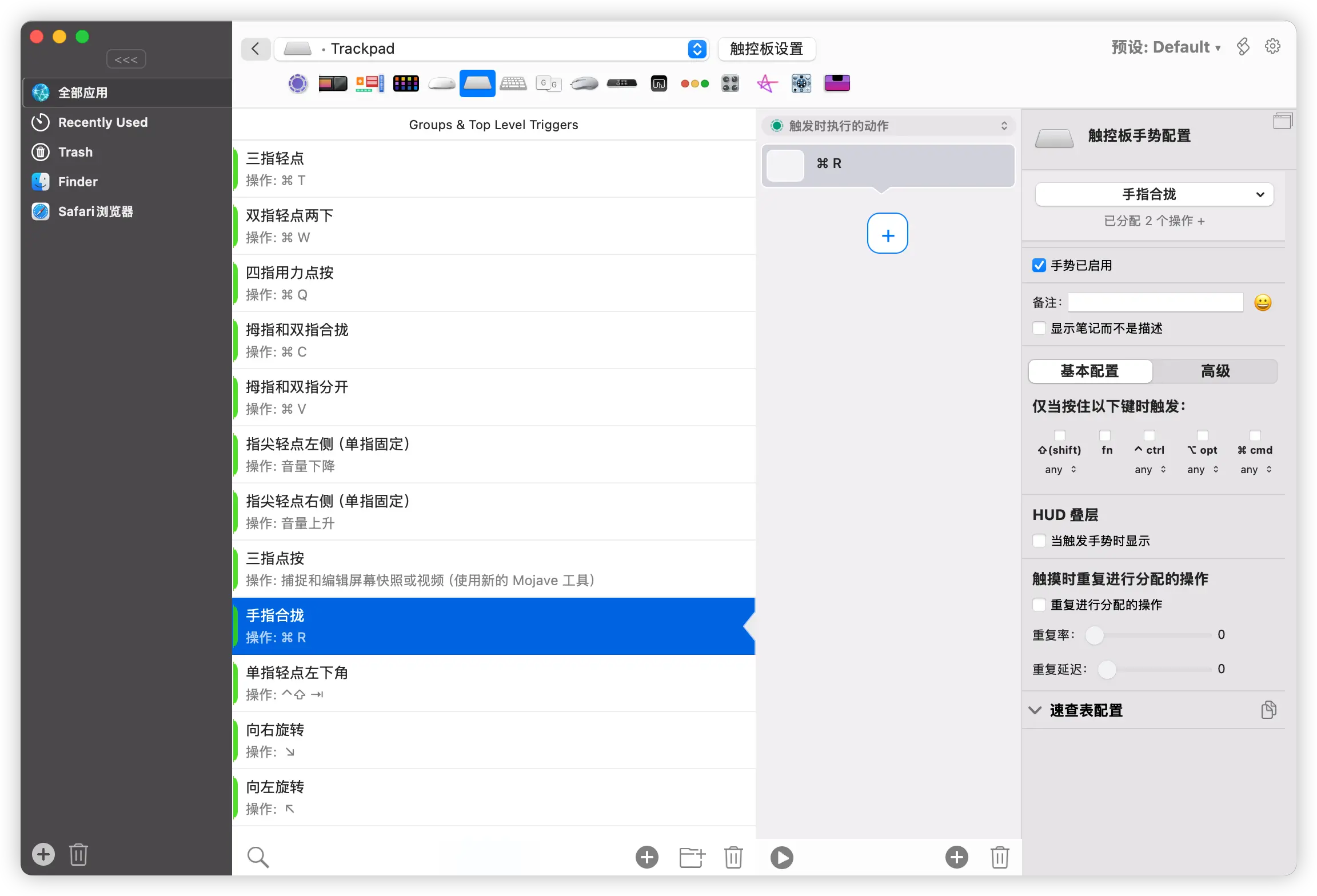
总结:触控板没有想象中万能,但确实值得体验
对于从鼠标转过来的人来说,苹果妙控板不是秒适应的存在。尤其是如果你对精准度和握感比较在意,可能一开始会觉得“不太舒服”。
但当你开始熟悉那些精致的手势交互,加上自定义扩展,Mac 触控板的体验会越来越自然、越来越流畅,甚至开始让你不再想用鼠标。
如果你是 Mac 用户,强烈建议亲自体验一周,尤其配合 BetterTouchTool,用你的手指重新定义电脑交互方式。
免责声明: 本文基于个人经验分享,内容可能因时间、地区或个人情况而异。操作前请结合实际情况判断,必要时查询最新官方信息。如有疑问或建议,欢迎留言交流。

